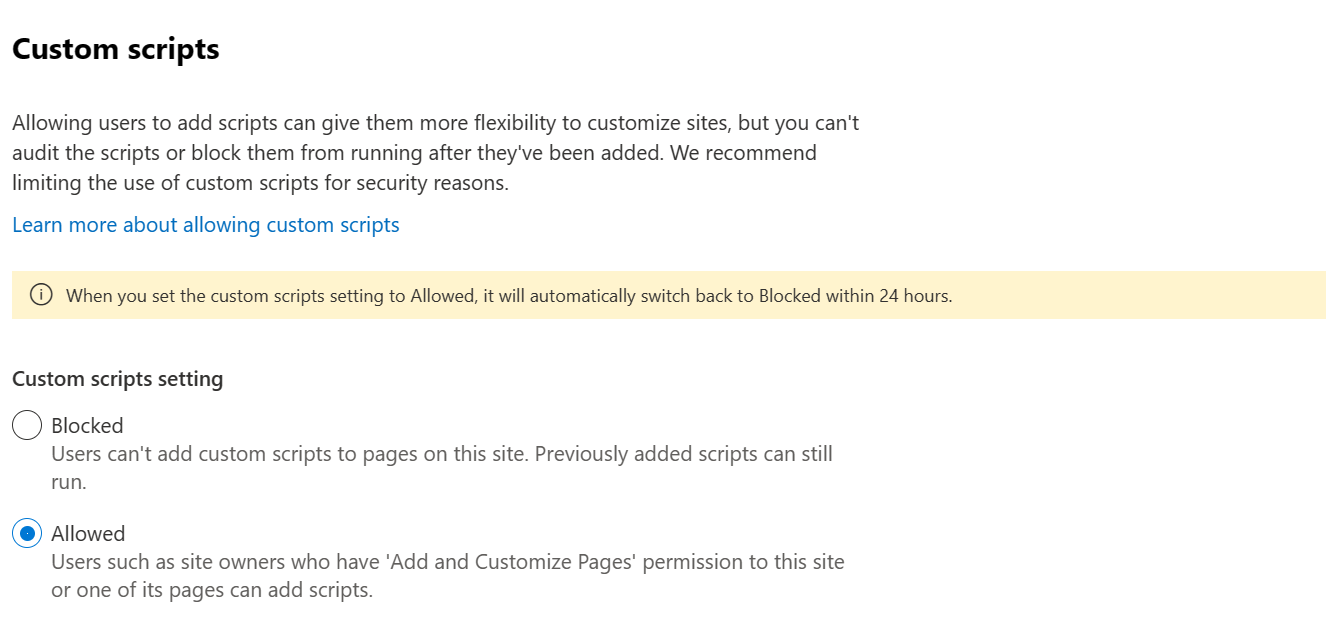사용자 지정 스크립트 허용 또는 금지
Microsoft 365의 전역 관리자 또는 SharePoint 관리자는 사용자가 조직 목표 또는 개별 요구 사항을 충족하도록 사이트 및 페이지의 모양, 느낌 및 동작을 변경할 수 있는 방법으로 사용자 지정 스크립트를 허용할 수 있습니다. 사용자 지정 스크립트를 허용하는 경우 사이트 또는 페이지에 페이지 추가 및 사용자 지정 권한이 있는 모든 사용자는 원하는 스크립트를 추가할 수 있습니다. (기본적으로 사이트를 만드는 사용자는 사이트 소유자이므로 이 권한이 있습니다.)
참고
사이트의 모양과 느낌을 변경하는 간단한 방법은 SharePoint 사이트의 모양 변경을 참조하세요.
기본적으로 관리자가 SharePoint 관리 센터를 사용하여 만드는 대부분의 사이트와 New-SPOSite PowerShell 명령을 사용하여 만든 모든 사이트에서는 스크립트가 허용되지 않습니다. OneDrive, 사용자가 직접 만드는 사이트, 최신 팀 및 커뮤니케이션 사이트 및 organization 대한 루트 사이트에도 마찬가지입니다. 사용자 지정 스크립트의 보안 영향에 대한 자세한 내용은 사용자 지정 스크립트 허용의 보안 고려 사항을 참조하세요.
중요
SharePoint가 2015년 이전에 organization 대해 설정된 경우 SharePoint 관리 센터에서 사용자가 사용자 지정 스크립트를 실행하지 못하도록 설정된 것처럼 보이지만 사용자 지정 스크립트 설정은 구성되지 않음으로 설정될 수 있습니다. 이 경우 사용자는 SharePoint 사이트 간 및 OneDrive와 SharePoint 간에 항목을 복사할 수 없습니다. SharePoint 관리 센터의 설정 페이지에서 표시되는 대로 사용자 지정 스크립트 설정을 수락하려면 확인을 선택하고 사이트 간 복사를 사용하도록 설정합니다. OneDrive와 SharePoint 간에 항목을 복사하는 방법에 대한 자세한 내용은 OneDrive와 SharePoint 사이트 간에 파일 및 폴더 복사를 참조하세요.
OneDrive 또는 사용자가 만든 사이트에서 사용자 지정 스크립트를 허용하려면
참고
이 기능은 2024년 H1 기간 동안 제거됩니다. 제거된 후에는 OneDrive 사이트에서 사용자 지정 스크립트를 더 이상 허용할 수 없습니다.
SharePoint 관리 센터에서 사용자가 OneDrive(개인 사이트라고 함) 또는 만든 모든 클래식 팀 사이트에서 사용자 지정 스크립트를 실행할 수 있도록 선택할 수 있습니다. 사용자가 자신의 사이트를 만들 수 있도록 하는 방법에 대한 자세한 내용은 SharePoint에서 사이트 만들기 관리를 참조하세요.
주의
organization 사이트에서 사용자 지정 스크립트를 허용하기 전에 보안에 미치는 영향을 이해해야 합니다.
SharePoint 관리 센터의 설정으로 이동하고 조직에 대한 관리자 권한이 있는 계정으로 로그인합니다.
참고
21Vianet(중국)이 운영하는 Office 365를 사용하는 경우 Microsoft 365 관리 센터에 로그인한 다음 SharePoint 관리 센터로 이동하고 설정 페이지를 엽니다.
페이지 하단에서 클래식 설정 페이지를 선택합니다.
사용자 지정 스크립트에서 다음을 선택 합니다.
사용자가 개인 사이트에서 사용자 지정 스크립트를 실행할 수 있도록 허용합니다.
사용자가 셀프 서비스 생성 사이트에서 사용자 지정 스크립트를 실행할 수 있도록 허용합니다.
참고
셀프 서비스 사이트 만들기는 기본적으로 organization 루트 사이트를 가리키므로 사용자 지정 스크립트 설정을 변경하면 organization 루트 사이트에서 사용자 지정 스크립트가 허용됩니다. 사이트를 만드는 위치를 변경하는 방법에 대한 자세한 내용은 SharePoint에서 사이트 만들기 관리를 참조하세요.
확인을 선택합니다. 변경 내용이 적용되는 데 최대 24시간이 걸릴 수 있습니다.
다른 SharePoint 사이트에서 사용자 지정 스크립트를 허용하려면
주의
organization 사이트에서 사용자 지정 스크립트를 허용하기 전에 보안에 미치는 영향을 이해해야 합니다.
특정 사이트(이전에 사이트 모음이라고 함)에서 사용자 지정 스크립트를 즉시 허용하려면 다음 단계를 수행합니다.
최신 SharePoint Online 관리 셸 다운로드
참고
이전 버전의 SharePoint Online 관리 셸을 설치한 경우 프로그램 추가 또는 제거로 이동하여 SharePoint Online 관리 셸을 제거합니다.
Microsoft 365에서 전역 관리자 또는 SharePoint 관리자로 SharePoint 에 연결합니다. 자세한 방법은 SharePoint Online 관리 셸 시작을 참조하세요.
다음 명령을 실행합니다.
Set-SPOSite <SiteURL> -DenyAddAndCustomizePages 0또는 PnP.PowerShell cmdlet Set-PnPSite를 통해
Set-PnPSite -Identity <SiteURL> -NoScriptSite $false
클래식 팀 사이트에 대해 이 설정을 변경하면 24시간 이내에 관리 센터의 사용자 지정 스크립트 설정으로 재정의됩니다.
참고
개별 사용자의 OneDrive에 대한 사용자 지정 스크립트를 허용하거나 방지할 수 없습니다.
SharePoint 관리 센터에서 사용자 지정 스크립트 관리
참고
SharePoint 테넌트 관리 센터에 새 옵션이 표시되지 않으면 테넌트에서 기능이 아직 사용하도록 설정되지 않았습니다. 모든 고객은 2024년 6월 말까지 이 새로운 기능 집합을 사용할 수 있습니다.
테넌트 관리자는 SharePoint 테넌트 관리에서 organization 내에서 사용자 지정 스크립트를 관리하는 데 사용할 수 있는 도구 집합이 있습니다. 특히 테넌트 관리자는 다음을 수행할 수 있습니다.
- 사용자 지정 스크립트 상태 확인
- 사용자 지정 스크립트 설정 변경
- 사용자 지정 스크립트 설정 유지
사용자 지정 스크립트 상태 확인
이제 사이트 아래의 활성 사이트 페이지에서 새 사용자 지정 스크립트 열을 사용할 수 있습니다.
열을 모든 보기에 추가할 수 있습니다. 사용자 지정 스크립트가 사용하도록 설정된 모든 사이트에 쉽게 액세스할 수 있도록 새 사용자 지정 스크립트 허용 사이트도 사용할 수 있습니다.
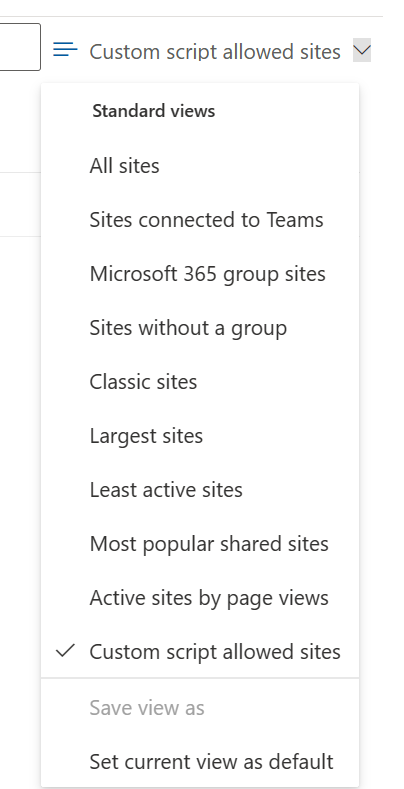
사용자 지정 스크립트 설정 변경
활성 사이트 페이지의 사이트를 선택하면 설정에서 관리자가 사용자 지정 스크립트 설정을 사용할 수 있습니다.
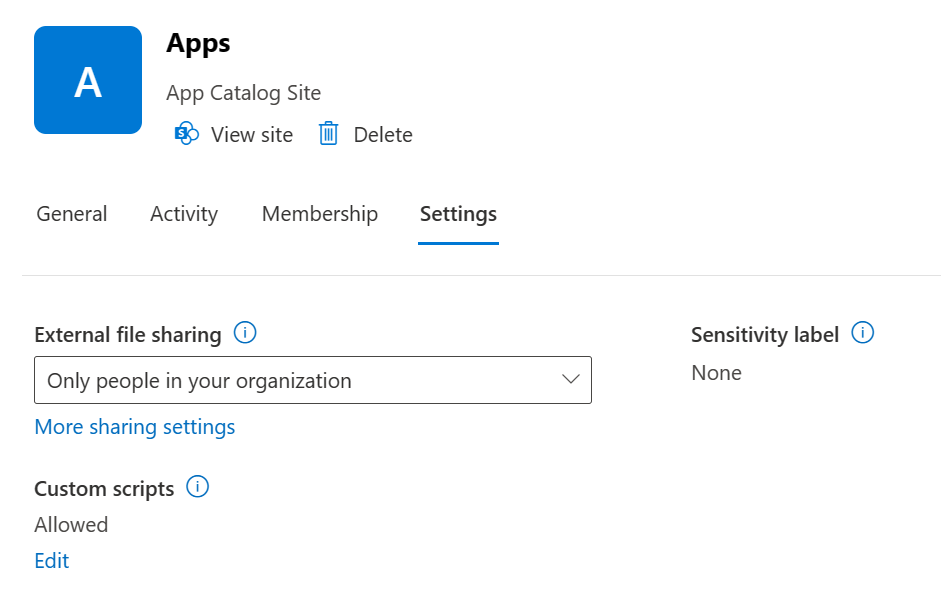
관리자는 특정 사이트에 대한 사용자 지정 스크립트 설정을 제어할 수 있습니다. 특정 사이트에서 사용자 지정 스크립트를 허용하거나 차단할지 여부를 결정합니다.
기본적으로 특정 사이트에 대한 사용자 지정 스크립트 설정에 대한 변경 내용은 최대 24시간 동안만 지속됩니다. 그 후 설정은 해당 특정 사이트에 대한 원래 값으로 다시 설정됩니다.
사용자 지정 스크립트 설정 유지
SharePoint에서 사용자 지정 스크립트 설정을 원래 값으로 전체 테넌트로 다시 설정하지 않도록 하려면 다음 단계를 수행합니다.
최신 SharePoint Online 관리 셸 다운로드
참고
이전 버전의 SharePoint Online 관리 셸을 설치한 경우 프로그램 추가/제거로 이동하여 "SharePoint Online 관리 셸"을 제거합니다.
Microsoft 365에서 전역 관리자 또는 SharePoint 관리자로 SharePoint 에 연결합니다. 자세한 방법은 SharePoint Online 관리 셸 시작을 참조하세요.
다음 명령을 실행합니다.
Set-SPOTenant -DelayDenyAddAndCustomizePagesEnforcement $True
참고
이 설정은 모든 사이트에 영향을 줍니다. 일부 특정 사이트에서만 사용자 지정 스크립트 설정에 대한 변경 내용을 유지하는 옵션은 없습니다. 이 매개 변수는 2024년 11월까지 사용할 수 있습니다. 해당 날짜 이후에는 SharePoint에서 사용자 지정 스크립트 설정을 모든 사이트의 원래 값으로 다시 설정하는 것을 더 이상 방지할 수 없습니다.
사용자 지정 스크립트가 차단될 때 영향을 받는 기능
사용자가 OneDrive 또는 만든 클래식 팀 사이트에서 사용자 지정 스크립트를 실행할 수 없는 경우 사이트 관리자와 소유자는 템플릿, 솔루션, 테마 및 도움말 파일 컬렉션과 같은 새 항목을 만들 수 없습니다. 과거에 사용자 지정 스크립트를 허용한 경우 이미 만들어진 항목은 계속 작동합니다.
사용자가 사용자 지정 스크립트를 실행할 수 없는 경우 다음 사이트 설정을 사용할 수 없습니다.
| 사이트 기능 | 동작 | 참고 |
|---|---|---|
| 사이트를 서식 파일로 저장 | 사이트 설정에서 더 이상 사용할 수 없음 | 사용자는 사용자 지정 스크립트가 차단되기 전에 만든 템플릿에서 사이트를 빌드할 수 있습니다. |
| 문서 라이브러리를 서식 파일로 저장 | 라이브러리 설정에서 더 이상 사용할 수 없음 | 사용자는 사용자 지정 스크립트가 차단되기 전에 만든 템플릿에서 문서 라이브러리를 빌드할 수 있습니다. |
| 목록을 템플릿으로 저장 | 목록 설정에서 더 이상 사용할 수 없음 | 사용자는 사용자 지정 스크립트가 차단되기 전에 만든 템플릿에서 목록을 빌드할 수 있습니다. |
| 솔루션 갤러리 | 사이트 설정에서 더 이상 사용할 수 없음 | 사용자는 사용자 지정 스크립트가 차단되기 전에 만든 솔루션을 계속 사용할 수 있습니다. |
| 테마 갤러리 | 사이트 설정에서 더 이상 사용할 수 없음 | 사용자는 사용자 지정 스크립트가 차단되기 전에 만든 테마를 계속 사용할 수 있습니다. |
| 도움말 설정 | 사이트 설정에서 더 이상 사용할 수 없음 | 사용자는 사용자 지정 스크립트가 차단되기 전에 사용 가능한 도움말 파일 컬렉션에 계속 액세스할 수 있습니다. |
| 샌드박스 솔루션 | 사이트 설정에서 솔루션 갤러리를 더 이상 사용할 수 없음 | 사용자는 샌드박스 솔루션을 추가, 관리 또는 업그레이드할 수 없습니다. 사용자 지정 스크립트가 차단되기 전에 배포된 샌드박스 솔루션을 계속 실행할 수 있습니다. |
| SharePoint Designer | HTML이 아닌 페이지는 더 이상 업데이트할 수 없습니다. 처리 목록: Create 양식 및 사용자 지정 작업이 더 이상 작동하지 않습니다. 하위 사이트: 새 하위 사이트 및 사이트 삭제 는 브라우저의 사이트 설정 페이지로 리디렉션됩니다. 데이터 원본: 속성 단추를 더 이상 사용할 수 없습니다. |
사용자는 여전히 일부 데이터 원본을 열 수 있습니다. SharePoint Designer 사용자 지정 스크립트를 허용하지 않는 사이트를 열려면 먼저 사용자 지정 스크립트를 허용하는 사이트를 열어야 합니다. |
| 스크립트를 포함할 수 있는 파일 업로드 | 다음 파일 형식은 더 이상 라이브러리에 업로드할 수 없습니다. .Asmx ..ascx .Aspx .Htc .항아리 . master .Swf .Xap .xsf |
라이브러리의 기존 파일은 영향을 받지 않습니다. |
| 콘텐츠 형식에 문서 업로드 | 문서 서식 파일을 콘텐츠 형식에 첨부하려고 할 때 액세스가 거부된 메시지입니다. | 문서 라이브러리 문서 서식 파일을 사용하는 것이 좋습니다. |
| SharePoint 2010 워크플로 게시 | SharePoint 2010 워크플로를 게시하려고 할 때 액세스가 거부된 메시지입니다. |
사이트 관리자와 소유자가 사용자 지정 스크립트를 실행하지 못하게 하면 다음 웹 파트 및 기능을 사용할 수 없습니다.
| 웹 파트 범주 | 웹 파트 |
|---|---|
| 비즈니스 데이터 | 비즈니스 데이터 작업 Business Data Item 비즈니스 데이터 항목 작성기 비즈니스 데이터 목록 비즈니스 데이터 관련 목록 Excel Web Access 표시기 세부 정보 상태 목록 Visio Web Access |
| Community | 이 커뮤니티 정보 Join 내 멤버 자격 도구 무슨 일이죠 |
| 콘텐츠 롤업 | 범주 프로젝트 요약 관련 문서 RSS 뷰어 사이트 집계 범주의 사이트 용어 속성 시간 표시 막대 WSRP 뷰어 XML 뷰어 |
| Document Sets | 문서 집합 내용 문서 집합 속성 |
| 고급 | 포함 |
| Forms | HTML 양식 웹 파트 |
| 미디어 및 콘텐츠 | 콘텐츠 편집기 스크립트 편집기 Silverlight 웹 파트 |
| 검색 | 구체화 Search 상자 검색 탐색 검색 결과 |
| 검색 기반 콘텐츠 | Catalog-Item 재사용 |
| 소셜 공동 작업 | 연락처 세부 정보 메모 게시판 조직 브라우저 사이트 피드 태그 클라우드 사용자 작업 |
| 마스터 페이지 갤러리 | master 페이지를 만들거나 편집할 수 없습니다. |
| 게시 사이트 | master 페이지 레이아웃을 만들거나 편집할 수 없음 |
사용자에게 스크립트 설정 변경 내용을 전달하는 모범 사례
이전에 허용한 사이트에서 사용자 지정 스크립트를 방지하기 전에 사용자가 영향을 이해할 수 있도록 변경 사항을 미리 전달하는 것이 좋습니다. 그렇지 않으면 테마를 변경하거나 사이트에 웹 파트를 추가하는 데 익숙한 사용자는 갑자기 할 수 없으며 다음 오류 메시지가 표시됩니다.
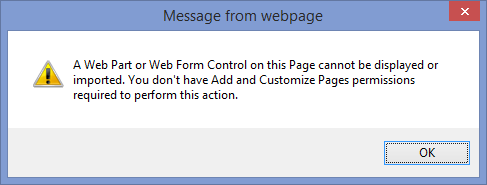
변경 사항을 미리 전달하면 사용자 불만을 줄이고 통화를 지원할 수 있습니다.
피드백
출시 예정: 2024년 내내 콘텐츠에 대한 피드백 메커니즘으로 GitHub 문제를 단계적으로 폐지하고 이를 새로운 피드백 시스템으로 바꿀 예정입니다. 자세한 내용은 다음을 참조하세요. https://aka.ms/ContentUserFeedback
다음에 대한 사용자 의견 제출 및 보기